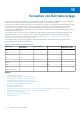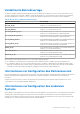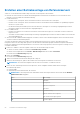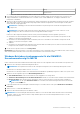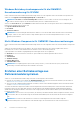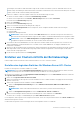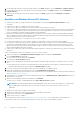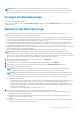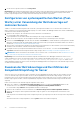Users Guide
Table Of Contents
- OpenManage Integration for Microsoft System Center Version 7.3 für Microsoft Endpoint Configuration Manager und System Center Virtual Machine Manager Einheitliches Benutzerhandbuch
- Inhaltsverzeichnis
- Einführung in OMIMSSC
- OMIMSSC Lizenz
- OMIMSSC Komponenten
- Supportmatrix für OMIMSSC
- Bereitstellen OMIMSSC
- Registrieren der Microsoft-Konsole in OMIMSSC
- Verwalten von OMIMSSC und seine Komponenten
- Backup und Wiederherstellung der OMIMSSC Appliance
- Deinstallation OMIMSSC
- Aktualisieren von OMIMSSC
- Verwalten von Anmeldedaten und Hypervisor-Profilen
- Ermitteln von Geräten und Synchronisieren von Servern mit der OMIMSSC-Konsole
- Ermitteln von Geräten in OMIMSSC
- Geräteerkennung in der OMIMSSC-Konsolenerweiterung für MECM
- Geräteerkennung in der OMIMSSC-Konsolenerweiterung für SCVMM
- Voraussetzungen für die Ermittlung von Geräten
- Ermitteln von Servern über die automatische Ermittlung
- Ermitteln von Servern über die manuelle Ermittlung
- Ermitteln von MX7000-Modularsystemen mithilfe der manuellen Ermittlung
- Synchronisieren der OMIMSSC-Konsolenerweiterung mit registriertem MECM
- Beheben von Synchronisierungsfehlern
- Anzeigen des Systemsperrmodus
- Ermitteln von Geräten in OMIMSSC
- Entfernen von Geräten aus OMIMSSC
- Ansichten in OMIMSSC
- Verwalten von Betriebsvorlage
- Vordefinierte Betriebsvorlage
- Informationen zur Konfiguration des Referenzservers
- Informationen zur Konfiguration des modularen Systems
- Erstellen einer Betriebsvorlage von Referenzservern
- Erstellen einer Betriebsvorlage aus Referenzmodularsystemen
- Erstellen von Clustern mithilfe der Betriebsvorlage
- Anzeigen der Betriebsvorlage
- Bearbeiten der Betriebsvorlage
- Konfigurieren von systemspezifischen Werten (Pool-Werte) unter Verwendung der Betriebsvorlage auf mehreren Servern
- Zuweisen der Betriebsvorlage und Durchführen der Kompatibilitätsprüfung für Server
- Bereitstellen von Betriebsvorlagen
- Aufheben der Zuweisung der Betriebsvorlage
- Betriebsvorlage löschen
- Bereitstellen des Betriebssystem mittels OMIMSSC
- Informationen zum WinPE-Image-Aktualisierung
- Vorbereiten der Betriebssystembereitstellung auf der MECM-Konsole
- Vorbereiten der Bereitstellung eines Betriebssystems, das kein Windows ist
- Bereitstellen von Geräten mithilfe von OMIMSSC
- Workflow für Bereitstellungsszenarien
- Bereitstellen des Windows-Betriebssystems mithilfe der OMIMSSC-Konsolenerweiterung für MECM
- Bereitstellen des Hypervisor-Betriebssystems mit der OMIMSSC-Konsolenerweiterung für SCVMM
- Erneutes Bereitstellen von Windows-Betriebssystemen unter Verwendung von OMIMSSC
- Bereitstellen eines anderen Betriebssystems als Windows mit OMIMSSC-Konsolenerweiterungen
- Erstellen von Windows Server HCI-Clustern mithilfe von vordefinierten Betriebsvorlage
- Aktualisieren der Firmware von Servern und MX7000-Geräten
- Konfigurieren von ersetzten Komponenten
- Exportieren und Importieren des Serverprofils
- Workflow für Bereitstellungsszenarien
- Aktualisieren von Firmware OMIMSSC
- Infos zu Aktualisierungsgruppen
- Info zu Aktualisierungsquellen
- Integration mit dem Dell EMC Repository Manager (DRM)
- Abfragehäufigkeit einstellen
- Anzeigen und Aktualisieren der Firmware-Bestandsaufnahme
- Anwendung eines Filters
- Aktualisieren und Herabstufen der Firmwareversionen mithilfe der Methode "Aktualisierung ausführen"
- Verwalten von Geräten mithilfe von OMIMSSC
- Bereitstellung von Azure Stack HCI-Cluster
- Troubleshooting
- Ressourcen für die Verwaltung von OMIMSSC
- Überprüfen der Berechtigungen für die Verwendung der OMIMSSC-Konsolenerweiterung für MECM
- Überprüfen der PowerShell-Berechtigungen für die Verwendung der OMIMSSC-Konsolenerweiterung für SCVMM
- Installations- und Aktualisierungsszenarien in OMIMSSC
- Registrierungsfehler
- Fehler bei der Testverbindung
- Fehler beim Starten von OMIMSSC nach der Installation der MECM-Konsolenerweiterung
- Fehler beim Herstellen der Verbindung zur OMIMSSC-Konsolenerweiterung für SCVMM
- Fehler beim Zugriff auf die Konsolenerweiterung nach der Aktualisierung von SCVMM R2
- IP-Adresse nicht dem OMIMSSC-Gerät zugewiesen
- SCVMM stürzt während des Importierens der OMIMSSC-Konsolenerweiterung ab
- Fehler bei der Anmeldung an OMIMSSC-Konsolenerweiterungen
- SC2012 VMM SP1 stürzt während der Aktualisierung ab
- OMIMSSC Admin-Portal-Szenarien
- Szenarien für Ermittlung, Synchronisierung und Inventarisierung in OMIMSSC
- Fehler beim Ermitteln der Server
- Fehler beim automatischen Erkennen von iDRAC-Servern
- Ermittelte Server werden nicht der Sammlung "Alle Dell Lifecycle Controller Server" hinzugefügt
- Fehler beim Ermitteln der Server aufgrund falscher Zugangsdaten
- Erstellung einer falschen VRTX-Gehäusegruppe nach der Servererkennung
- Synchronisieren von Hostservern mit registriertem MECM nicht möglich
- Leere Cluster-Aktualisierungsgruppe wird bei automatischer Ermittlung oder Synchronisierung nicht gelöscht
- Fehler beim Erstellen des Clusters während der Anwendung von Clusterfunktionen
- Status des Cluster-fähigen Aktualisierungsjobs kann nicht abgerufen werden
- Fehler beim Ausführen von auf Wartungstasks bezogenen Tasks auf neu erkannten Servern
- Generische Szenarien in OMIMSSC
- Fehler beim Zugriff auf die CIFS-Freigabe über den Hostnamen
- Fehler beim Anzeigen der Seite "Jobs und Protokolle" in der Konsolenerweiterung
- Fehlgeschlagene Vorgänge auf verwalteten Systemen
- Fehler beim Starten der Online-Hilfe für OMIMSSC
- OMIMSSC Fehlschlagen von Jobs aufgrund eines nicht unterstützten Kennworts für die Netzwerkfreigabe
- Firmwareupdateszenarien in OMIMSSC
- Fehler bei der Testverbindung für lokale Aktualisierungsquelle
- Fehler beim Erstellen der DRM-Aktualisierungsquelle
- Fehler beim Erstellen des Repositorys während der Firmware-Aktualisierung
- Fehler beim Aktualisieren der Firmware von Clustern
- Fehler bei der Firmware-Aktualisierung wegen belegter Job-Warteschlange
- Fehler bei der Firmwareaktualisierung unter Verwendung der DRM-Aktualisierungsquelle
- Firmwareaktualisierung für Komponenten unabhängig von der Auswahl
- Benutzerdefinierte Aktualisierungsgruppe kann nicht gelöscht werden
- Fehler beim Aktualisieren des WinPE-Images
- Ändern der Glockenfarbe der Statusabfragen und Benachrichtigungen nach der Aktualisierung der Häufigkeit
- Betriebssystembereitstellungsszenarien in OMIMSSC
- Serverprofilszenarien in OMIMSSC
- LC-Protokollszenarien in OMIMSSC
- Anhang I: Werte der Zeitzonenattribute
- Anhang II: Füllen von Pool-Werten
- Zugriff auf Support-Inhalte von der Dell EMC Support-Website
1. Um den Namen des logischen Switches anzuzeigen, klicken Sie auf Fabric und klicken Sie unter Netzwerk auf Logische Switches.
2. Um das Uplink Port Profile (UPP) des logischen Switches anzuzeigen, klicken Sie auf Fabric und klicken Sie unter Netzwerk auf
Logische Switches.
3. Klicken Sie zum Anzeigen des Netzwerks des logischen Switches auf Fabric, und klicken Sie unter Netzwerk auf Logische
Netzwerke.
Erstellen von Windows Server HCI-Clustern
● Stellen Sie sicher, dass Sie ein logisches Netzwerk erstellen, indem Sie die Funktion Logischen Switch erstellen für Cluster
verwenden.
● Stellen Sie sicher, dass Sie SCVMM 2016 oder 2019 verwenden.
● Stellen Sie sicher, dass Sie die Windows Server 2016 oder 2019 Datacenter Edition verwenden.
● Stellen Sie sicher, dass die Konfigurationen der verwalteten Server den Anforderungen der Firmware- und Treiberversion der Windows
Server HCI-Lösung entsprechen. Weitere Informationen finden Sie in der Supportmatrix zu für Windows Server HCI vorbereiteten
Knoten von Dell EMC, PowerEdge R740XD, R740XD2 und PowerEdge R640.
● Informationen zu Infrastruktur-und Verwaltungsdetails von Windows Server HCI finden Sie im Bereitstellungshandbuch zu Dell EMC
Microsoft Windows Server HCI Ready Node für eine skalierbare hyperkonvergente Infrastruktur mit RN740xd, RN740XD2, RN640,
RN440 und AX6515 Windows Server HCI Ready Nodes.
Berücksichtigen Sie Folgendes, bevor Sie Windows Server HCI-Cluster erstellen:
● Sie können einen Windows Server HCI-Cluster in OMIMSSC erstellen, indem Sie nur eine statische IP-Adresse angeben.
●
Die Größe des virtuellen Laufwerks wird in der vordefinierten Betriebsvorlage von Windows Server HCI als Null angezeigt. Nach dem
Anwenden der vordefinierten Betriebsvorlage für Windows Server HCI wird das virtuelle Laufwerk jedoch nur in der Größe erstellt,
die der vollen Größe des physischen M.2-Speichermediums entspricht. Weitere Informationen zum virtuellen Laufwerk finden Sie im
iDRAC-Benutzerhandbuch unter dell.com/support.
● Stellen Sie sicher, dass die IP-Adresse in der Betriebsvorlage konfiguriert ist, wenn die Option Betriebssystem-zu-iDRAC-Passthrough
aktiviert ist.
Führen Sie die folgenden Schritte aus, um Windows Server HCI-Cluster zu erstellen:
1. Klicken Sie in OMIMSSC auf Konfiguration und Bereitstellung und klicken Sie dann auf Clusteransicht.
Die Seite Clusteransicht wird angezeigt.
2. Um einen Cluster zu erstellen, klicken Sie auf Erstellen.
Es wird die Seite Cluster erstellen angezeigt.
3. Geben Sie einen Clusternamen an und wählen Sie die vordefinierte Betriebsvorlage zum Erstellen von Windows Server HCI-Clustern
aus.
● Nicht zugewiesene Server, die nur zu einem bestimmten Servermodell und einer NIC-Karte gehören, werden basierend auf der
Betriebsvorlage angezeigt, die Sie im Dropdownmenü Betriebsvorlage auswählen.
4. Um Server zu einem Cluster hinzuzufügen, wählen Sie die Server mithilfe des Kontrollkästchens aus.
5. Klicken Sie zum Hinzufügen systemspezifischer Poolwerte auf Attributwertpool exportieren.
Bearbeiten und speichern Sie die Datei, damit Sie die systemspezifischen Poolwerte angeben können. Weitere Informationen finden Sie
unter Ausfüllen der Poolwert-CSV-Datei.
6. (Optional) Wenn Sie systemspezifische Werte festlegen müssen, klicken Sie im Attributwertepool auf Durchsuchen und wählen Sie
die bearbeitete CSV-Datei aus.
7. Geben Sie einen eindeutigen Jobnamen an und klicken Sie auf Erstellen.
Um diesen Job zu verfolgen, ist standardmäßig die Option Zur Jobliste wechseln ausgewählt.
ANMERKUNG:
Wenn die Betriebssystembereitstellung durchgeführt wird, sehen Sie ein Hostprofil/physische Computerprofile,
die in SCVMM geklont werden (Name des Servers mit GUID versehen). Diese Profile werden für einzelne Server-OSD
verbraucht.
So überprüfen Sie, ob die Cluster erfolgreich erstellt wurden:
1. Überprüfen Sie anhand des Status des Clusterjobs, ob dieser erfolgreich erstellt wurde.
2. Zeigen Sie den Cluster in der Seite Clusteransicht an.
3. Zeigen Sie den Cluster in SCVMM an.
Weitere Informationen finden Sie unter Erstellen eines Profils für einen physischen Computer im Abschnitt Voraussetzungen der
Dokumentation von Microsoft zur Bereitstellung eines Hyper-V-Hosts oder -Clusters von Bare-Metal-Computern.
58
Verwalten von Betriebsvorlage